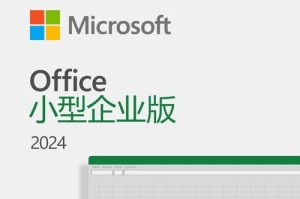亲爱的电脑小白们,你是否曾因为电脑从U盘启动而烦恼?或者,你是否想尝试从硬盘启动,体验更快的速度和更稳定的系统?别担心,今天我要手把手教你如何设置电脑硬盘启动,让你轻松成为电脑高手!
一、认识BIOS
在开始之前,我们先来认识一下BIOS。BIOS是电脑的基本输入输出系统,它负责在电脑启动时进行硬件检测和初始化,并加载操作系统。简单来说,BIOS就像电脑的“大脑”,控制着电脑的启动过程。
二、进入BIOS
要设置电脑硬盘启动,首先需要进入BIOS。不同电脑进入BIOS的方法略有不同,以下是一些常见的方法:
开机按F2键:这是最常见的方法,大部分电脑都支持。
开机按DEL键:一些老式电脑或某些品牌电脑可能使用DEL键进入BIOS。
开机按ESC键:部分电脑也支持使用ESC键进入BIOS。
开机按F10键:部分电脑在开机时按F10键可以直接进入BIOS。
三、设置硬盘启动
进入BIOS后,我们需要找到设置硬盘启动的选项。以下是一些常见BIOS界面和设置方法:
AMI BIOS:
进入BIOS后,找到“Advanced BIOS Features”选项。
在“First Boot Device”选项中,选择你的硬盘(如“HDD-0”)。
保存设置并退出BIOS。
Award BIOS:
进入BIOS后,找到“Advanced BIOS Features”选项。
在“Hard Disk Boot Priority”选项中,选择你的硬盘(如“WDC WD1600AAJS”)。
保存设置并退出BIOS。
Phoenix BIOS:
进入BIOS后,找到“Boot”选项卡。
在“Boot Device Priority”选项中,选择你的硬盘(如“HDD-0”)。
保存设置并退出BIOS。
四、注意事项
在设置硬盘启动时,请确保你的硬盘已经连接到电脑,并且BIOS识别到你的硬盘。
如果你的电脑使用的是UEFI模式,设置方法略有不同,请参考电脑说明书或相关教程。
在保存设置并退出BIOS之前,请仔细检查所有设置,确保无误。
五、其他方法
除了通过BIOS设置硬盘启动外,还有一些其他方法:
开机时按F12键:部分电脑在开机时会显示一个启动菜单,你可以选择从硬盘启动。
使用启动盘:你可以制作一个启动盘,然后从启动盘启动电脑,进入BIOS设置硬盘启动。
六、
设置电脑硬盘启动并不复杂,只需要按照以上步骤操作即可。希望这篇文章能帮助你轻松设置电脑硬盘启动,享受更快的速度和更稳定的系统。如果你还有其他问题,欢迎在评论区留言交流!